ดึงดูดการเข้าถึงรูต เป็นขั้นตอนแรกในการปรับแต่งอุปกรณ์ Android ของคุณอย่างแท้จริง อย่างไรก็ตามรากเพียงอย่างเดียวจะช่วยให้คุณติดตั้งแอปเฉพาะรากและการกู้คืนที่กำหนดเอง แต่จะไม่เสนออะไรเป็นของตนเองเพื่อช่วยคุณปรับแต่งรายการในโทรศัพท์ของคุณ
เป็น 1คุณจะต้องมีสิ่งที่เรียกว่าการกู้คืนแบบกำหนดเอง การกู้คืน TWRP เป็นหนึ่งในการกู้คืนที่กำหนดเองเหล่านี้สำหรับ Android ที่ให้คุณติดตั้งการพัฒนาที่กำหนดเองจำนวนมากบนอุปกรณ์ที่ใช้ Android ของคุณ
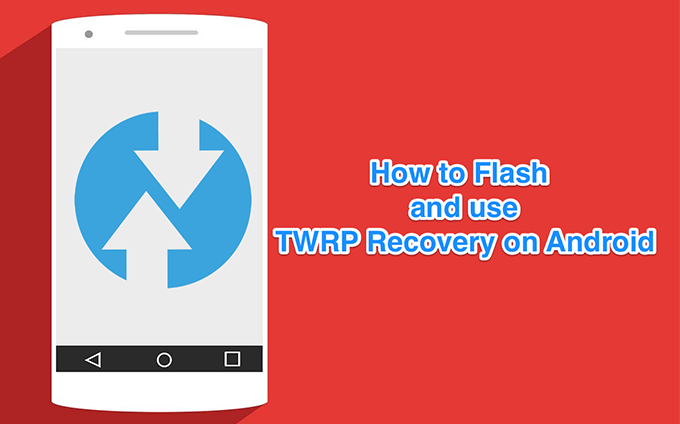
คุณจะเห็นวิธีการติดตั้งและใช้งานในคำแนะนำต่อไปนี้
คืออะไร การกู้คืน TWRP หรือไม่
การกู้คืนแบบกำหนดเองด้วย TWRP ได้รับการพัฒนาสำหรับอุปกรณ์ Android เมื่อคุณติดตั้งลงในอุปกรณ์มันจะแทนที่การกู้คืนหุ้นและให้คุณสมบัติเพิ่มเติมที่ไม่ได้มีอยู่ในสต็อค

มันเป็นโครงการโอเพ่นซอร์สและมีให้บริการสำหรับโทรศัพท์และแท็บเล็ตที่ใช้ Android เป็นจำนวนมาก คุณสามารถหยิบสำเนาของตัวเองสำหรับรุ่นโทรศัพท์เฉพาะของคุณและกระพริบเพื่อสนุกกับคุณสมบัติมากมายบนอุปกรณ์ของคุณ
วิธีติดตั้งการกู้คืนที่กำหนดเองด้วย TWRP บน Android?
ในการติดตั้งการกู้คืนแบบกำหนดเองด้วย TWRP บนอุปกรณ์ Android ของคุณคุณมีสองวิธีในการดำเนินการ วิธีการที่คุณใช้ในการติดตั้งขึ้นอยู่กับความต้องการรูทของรุ่นเฉพาะ
โทรศัพท์บางรุ่นต้องให้คุณติดตั้งการกู้คืนที่กำหนดเองในนั้นและ จากนั้นรับราก ในขณะที่โทรศัพท์อื่น ๆ บางรุ่นต้องเป็นอันดับแรก หยั่งรากก่อนคุณสามารถติดตั้งการกู้คืนได้ ส่วนต่อไปนี้จะแนะนำวิธีการที่คุณควรใช้ในการติดตั้ง TWRP บนโทรศัพท์ของคุณ
ใช้แอป TWRP เพื่อติดตั้งการกู้คืน
ในกรณีส่วนใหญ่ ที่โทรศัพท์ของคุณรูทไปแล้วคุณสามารถใช้แอพ TWRP เพื่อติดตั้งการกู้คืนที่กำหนดเองบนอุปกรณ์ของคุณ นี่เป็นวิธีที่ง่ายและรวดเร็วยิ่งขึ้นในการกู้คืนแบบกำหนดเองและเรียกใช้บนโทรศัพท์ของคุณตามขั้นตอนการกระพริบทั้งหมดด้วยตัวเอง
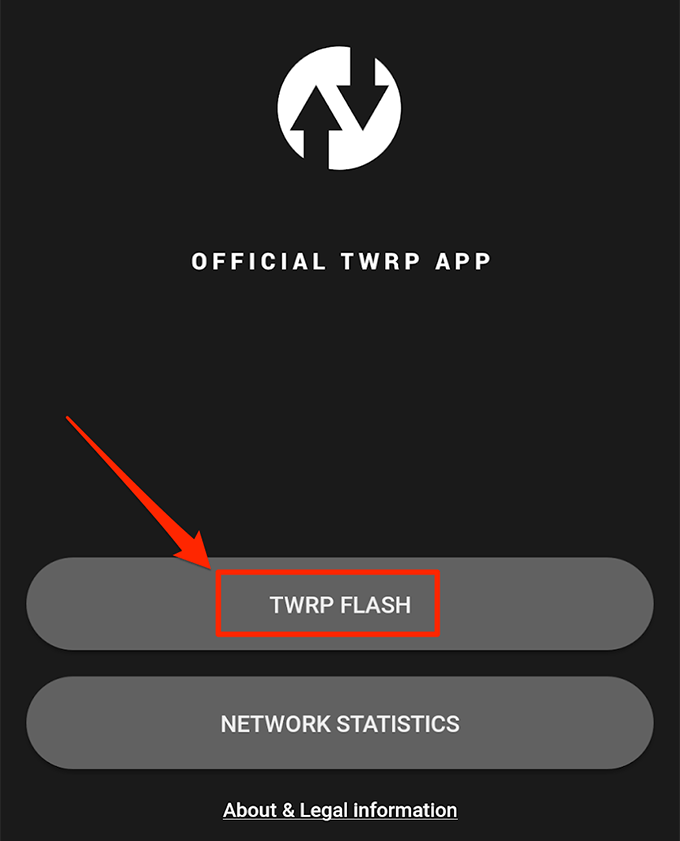
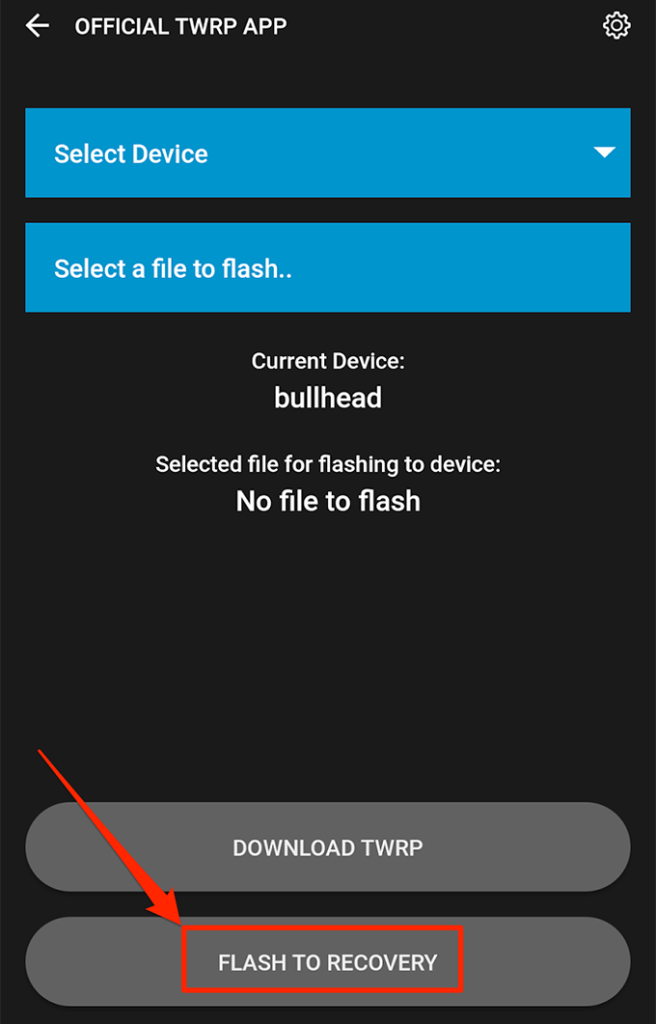
ใช้ Fastboot เพื่อติดตั้ง TWRP Recovery
หากอุปกรณ์ของคุณต้องการให้คุณติดตั้งการกู้คืนก่อนจากนั้นคุณสามารถรูทเครื่องหรือ ถ้าวิธีการแอปใช้ไม่ได้ผลสำหรับคุณ เหตุผลคุณสามารถแฟลชอิมเมจการกู้คืนด้วยตนเองบนอุปกรณ์ของคุณโดยใช้ Fastboot
Fastboot ช่วยให้คุณแทนที่การกู้คืนหุ้นในอุปกรณ์ของคุณด้วยแบบกำหนดเองและคุณ จำเป็นต้องเรียกใช้คำสั่งเท่านั้น ทำมัน
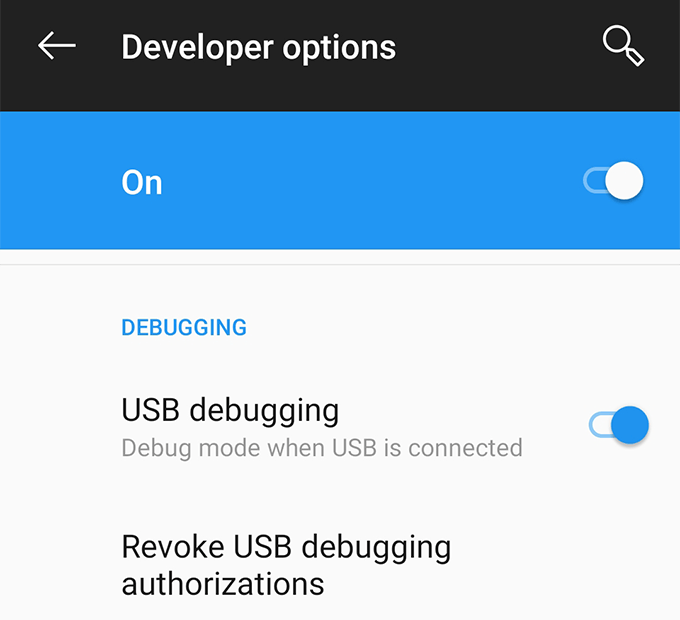
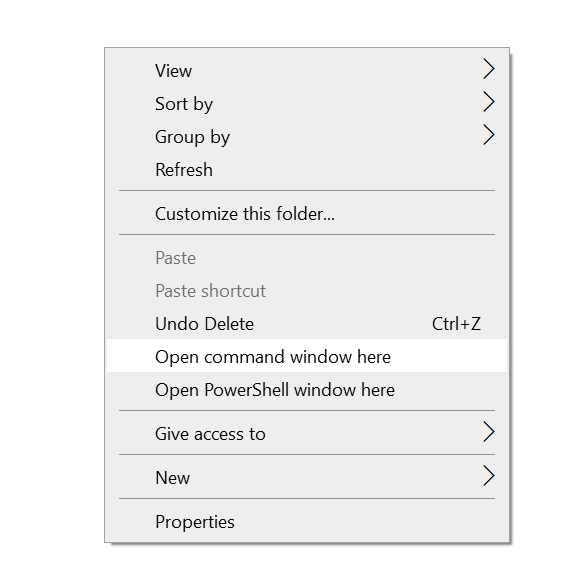
adb reboot bootloader
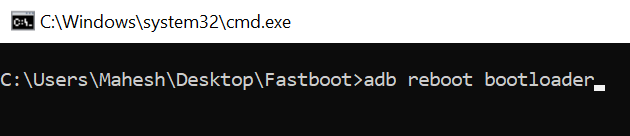
การกู้คืนแฟลช fastboot twrp.img
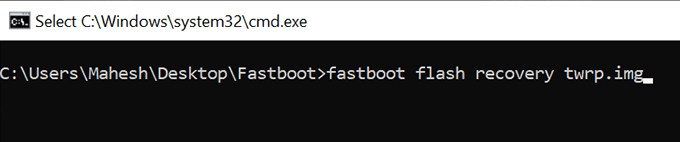
รีบูตอย่างรวดเร็ว
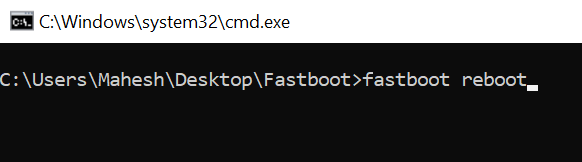
การกู้คืน TWRP ควรได้รับการติดตั้งบนอุปกรณ์ Android ของคุณ
วิธีการเข้าสู่โหมดการกู้คืน TWRP บน Android
เนื่องจากการกู้คืนแบบกำหนดเองไม่ใช่แอปทั่วไปจึงไม่สามารถใช้งานได้ในลิ้นชักแอปของคุณเพื่อให้สามารถเปิดใช้งานได้ คุณจะต้องกดคีย์ผสมเพื่อเข้าสู่โหมดการกู้คืน TWRP หรือเรียกใช้คำสั่งเพื่อรีบูตอุปกรณ์ของคุณเข้าสู่การกู้คืน
ทั้งสองวิธีควรทำงานเหมือนกันและขึ้นอยู่กับสิ่งที่คุณต้องการ ' กำลังทำสบายอีกครั้ง คุณอาจไม่ต้องการใช้คีย์ผสมเมื่อคุณใช้คำสั่งและคุณไม่ต้องการใช้คำสั่งเมื่อคุณไม่ได้ใช้ยูทิลิตีคำสั่ง
การใช้คีย์ ชุดค่าผสมเพื่อเข้าสู่โหมดการกู้คืน TWRP
ชุดคีย์เพื่อเข้าสู่โหมดการกู้คืนจะแตกต่างกันไปตามอุปกรณ์ที่คุณมี สิ่งที่ใช้ได้กับอุปกรณ์ Samsung อาจไม่สามารถใช้งานได้กับโทรศัพท์พิกเซลและอื่น ๆ
สำหรับโทรศัพท์ส่วนใหญ่คุณสามารถกด ลดระดับเสียงและ กำลังไฟพร้อมกันเพื่อรีบูตเข้าสู่ bootloader จากนั้นคุณสามารถเลือกตัวเลือก การกู้คืนและเข้าสู่โหมดการกู้คืน TWRP บนอุปกรณ์ของคุณ
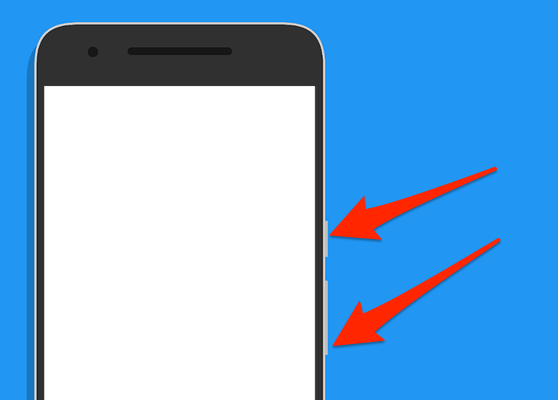
สำหรับโทรศัพท์อื่น ๆ คุณสามารถรีบูตเป็นการกู้คืนได้ทันทีโดยกดปุ่ม เพิ่มระดับเสียงและ พลังงานพร้อมกัน
การใช้ ADB เพื่อรีบูตเข้าสู่โหมดการกู้คืน TWRP
วิธีการนี้ควรใช้กับอุปกรณ์ทั้งหมดที่รองรับ ADB และ Fastboot โดยทั่วไปคุณจำเป็นต้องเรียกใช้คำสั่งและจะรีบูตคุณในการกู้คืน
การกู้คืน adb รีบูต
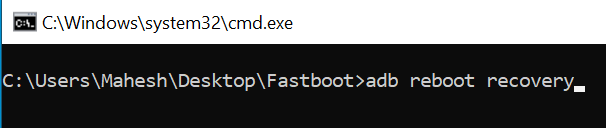
คุณจะเห็นตัวเลือกต่าง ๆ เมื่อโทรศัพท์ของคุณทำการบูทเข้าสู่การกู้คืน
วิธีใช้ TWRP การกู้คืนที่กำหนดเองบน Android?
ในกรณีส่วนใหญ่คุณจะใช้คุณสมบัติต่อไปนี้ของการกู้คืนที่กำหนดเอง TWRP บนอุปกรณ์ Android ของคุณเท่านั้น
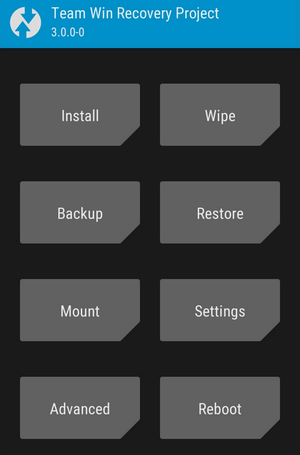
ติดตั้ง
มันจะให้คุณฉายไฟล์ที่กำหนดเองได้หลายแบบรวมถึงการกู้คืนแบบกำหนดเอง, ไฟล์รูท, เคอร์เนลแบบกำหนดเอง, ROM แบบกำหนดเองและอื่น ๆ คุณจะใช้ตัวเลือกนี้มากที่สุด
ล้าง
สิ่งนี้จะช่วยให้คุณสามารถล้างข้อมูลในอุปกรณ์ของคุณและรีเซ็ตเป็นค่าจากโรงงาน คุณสามารถใช้ในกรณีที่ตัวเลือกในแอปการตั้งค่าเริ่มต้นใช้งานไม่ได้
สำรองข้อมูล
สิ่งนี้จะช่วยให้คุณ สร้างการสำรองข้อมูลเต็มรูปแบบของอุปกรณ์ Android ของคุณ สามารถรวมเนื้อหาทั้งหมดในโทรศัพท์ของคุณ
กู้คืน
สิ่งนี้ช่วยให้คุณสามารถกู้คืนข้อมูลสำรองที่คุณสร้างขึ้นก่อนหน้านี้บนอุปกรณ์ของคุณ คุณต้องแตะครั้งเดียวและข้อมูลทั้งหมดของคุณได้รับการกู้คืนในโทรศัพท์ของคุณ